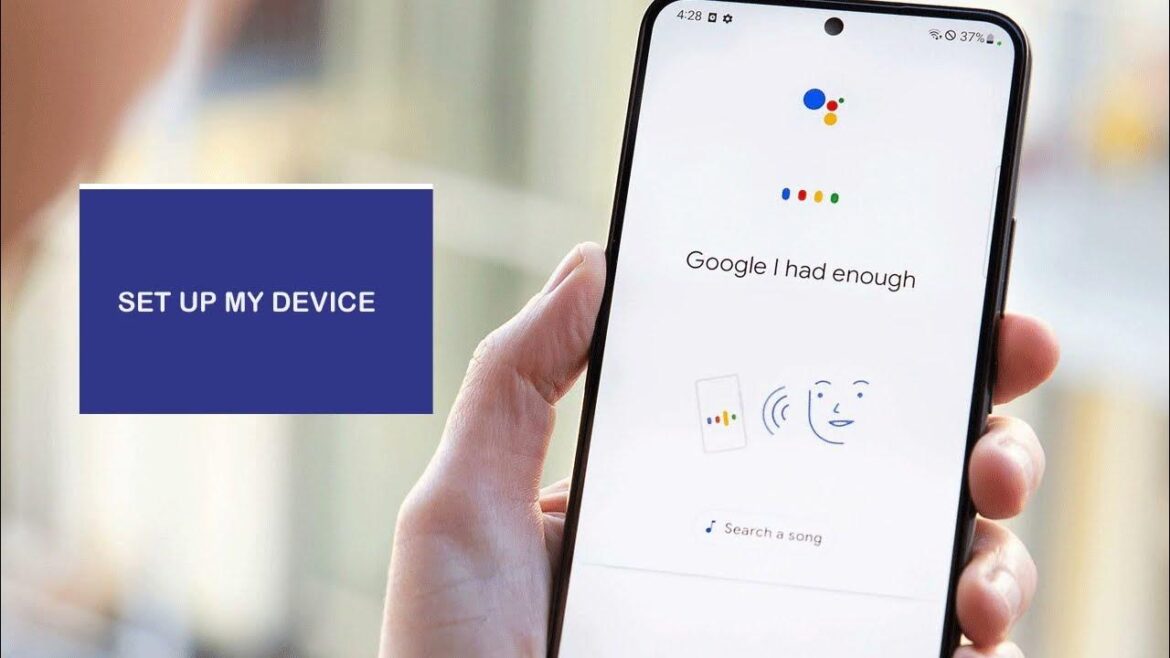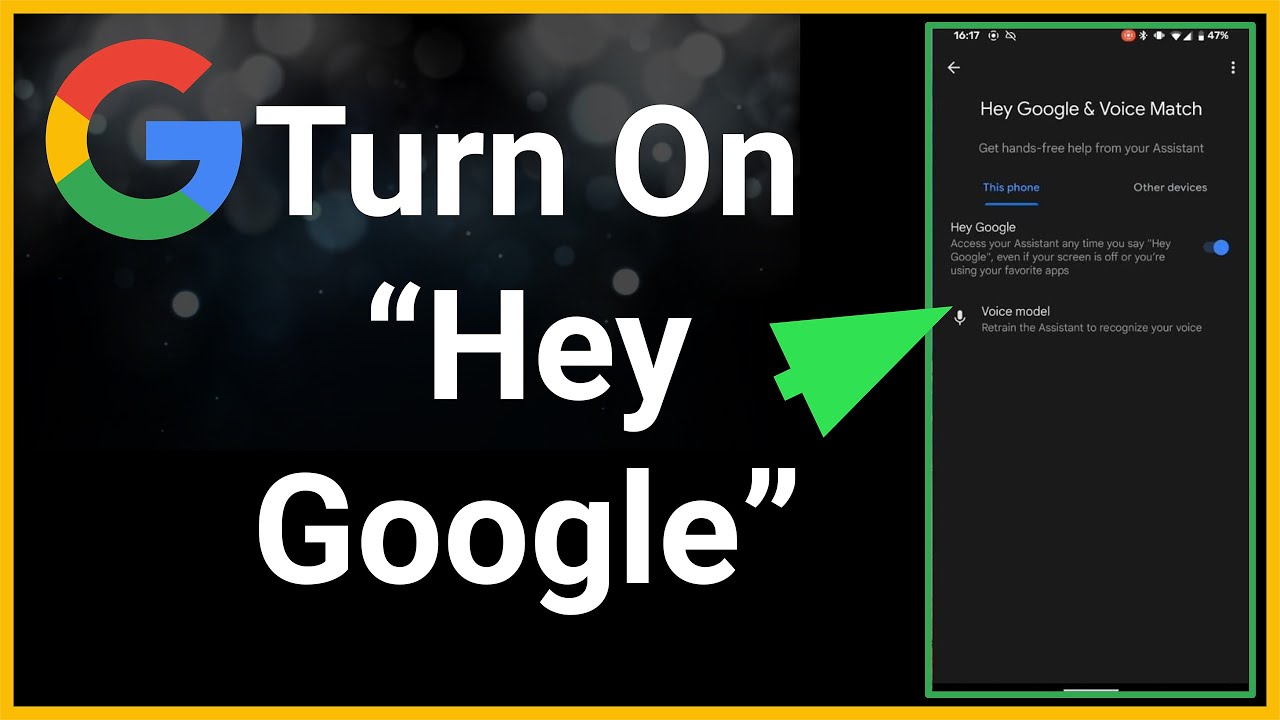1,1K
Utilizzare il comando vocale “Ok Google, imposta il mio dispositivo” per aggiungere dispositivi direttamente alla Smart Home
“Ok Google, configura il mio dispositivo”: attiva l’input vocale
Per abilitare l’impostazione dei dispositivi tramite i comandi di Google, è necessario prima attivare l’input vocale tramite l’app Google. Per evitare problemi dopo l’attivazione, è necessaria l’ultima versione di Google. Questo vale anche per il sistema operativo Android installato sul dispositivo mobile.
- Aprire l’app Google e andare alla voce di menu La tua immagine del profilo o le tue iniziali. Qui troverete le impostazioni generali. Selezionate queste
- Nelle impostazioni si trovano le impostazioni della lingua. È possibile attivare l’input vocale facendo clic sull’opzione Voice Match.
- Una volta entrati nel menu Voice Match, selezionate Hey Google. Verrete quindi guidati attraverso il processo di attivazione. Per questa procedura è necessario un Assistente Google attivo
- Dopo il processo di attivazione, i comandi vocali di Google sono disponibili.
Come attivare l’input vocale sul dispositivo iOS
È possibile utilizzare l’input vocale di Google non solo sui dispositivi Android, ma anche su quelli iOS.
- Scaricate l’applicazione Google dall’App Store e apritela.
- Toccare l’immagine del profilo o l’iniziale nell’angolo in alto a destra e selezionare le impostazioni.
- Selezionate la voce di menu Lingua e attivate la ricerca della lingua.
- Seguire le istruzioni per attivare la ricerca vocale e allenare la voce.
- Dopo l’attivazione, è possibile utilizzare il comando vocale Ok Google per avviare l’Assistente Google e aggiungere dispositivi alla casa intelligente.
Aggiungi dispositivi usando il comando vocale “Ok Google, imposta il mio dispositivo “
Se il controllo vocale è attivo, è possibile utilizzare il comando vocale “Ok Google, imposta il mio dispositivo”. Funziona come segue:
- Passa all’app Google sul tuo dispositivo mobile. Per utilizzare il comando vocale, pronunciare “Ehi Google” o selezionare l’icona del microfono.
- Ora utilizzate il comando vocale “Ok Google, imposta il mio dispositivo” per chiedere a Google di impostare un dispositivo adatto. I dispositivi devono essere compatibili con l’Assistente Google per questo
- L’Assistente Google vi guiderà ora nella configurazione. La durata del processo di configurazione varia notevolmente a seconda del dispositivo.
- Una volta completata l’impostazione, è possibile utilizzare il dispositivo tramite l’Assistente Google.